In dit blogartikel heb ik het over het aanpassen van je witbalans in Lightroom. Je witbalans zorgt namelijk voor een bepaalde sfeer in je foto’s. Het is dus belangrijk dat je goed weet hoe je deze kan instellen en aanpassen.
Om te beginnen nog even dit: ik krijg regelmatig de vraag van fotografen hoe ik de witbalans instel in mijn camera zelf. Mijn antwoord is altijd hetzelfde: ik laat mijn camera dit doen. Ik zet mijn witbalans dus op automatisch. Tegenwoordig zijn onze camera’s hier zo goed in dat het simpelweg verloren moeite is om het zelf in te stellen.
Achteraf ga ik wel nog aan de slag met de witbalans in Lightroom. Dit doe je in het ontwikkel paneel > standaardvenster. Lightroom heeft verschillende functies om de witbalans aan te passen. Ik bespreek ze hieronder.
1) Automatische aanpassing
Je kan ervoor kiezen om Lightroom de witbalans zelf te laten aanpassen door de witbalans te veranderen van “als opname” naar “automatisch”. Persoonlijk gebruik ik deze functie niet omdat ik de witbalans liever zelf in de hand heb.
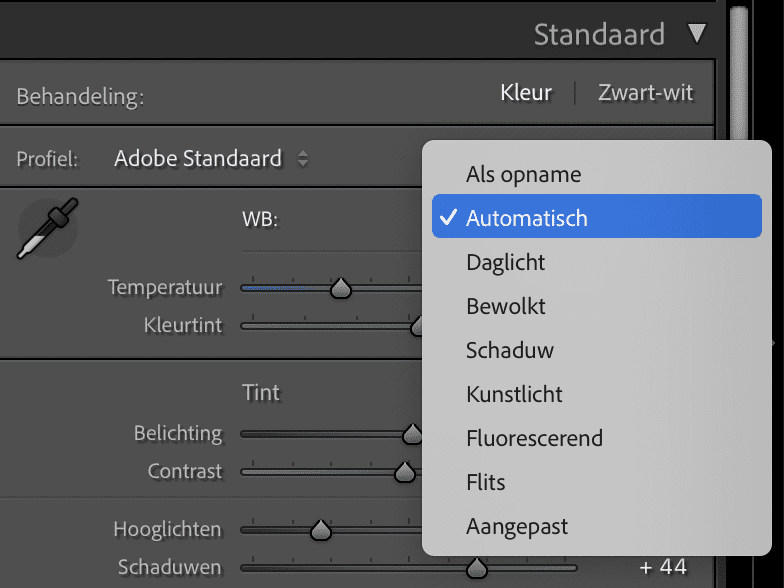
2) Handmatige aanpassing via temperatuur
Dit is de functie die ik zelf steeds gebruik. Je kan je witbalans aanpassen door de foto warmer of kouder te maken. Door dit te doen, ga je de foto ook een meer warme sfeer geven, ofwel juist een koudere sfeer. Hoe je dit instelt, is natuurlijk afhankelijk van de stijl die jij mooi vindt: hou je van warme foto’s zoals ik, dan gaat de temperatuur doorgaans iets meer naar de oranje kant staan. Hoe je van clean witte foto’s, dan zal je temperatuur niet te hoog mogen aangezien je anders de witte kleuren te oranje maakt.


3) Gebruik het pipetje
De laatste methode is het pipetje. Hiermee laat je Lightroom de temperatuur meten op een bepaalde plaats in de foto. Dit doe je op een grijze, zwarte of witte kleur. Als alle kleuren in de foto te warm zijn, geldt dat natuurlijk ook voor grijs, zwart en wit. Zodra je met je pipetje over een grijs, zwart of wit vlak zweeft, kan je zien hoe Lightroom de kleurtemperatuur aanpast op de linkerkant van je scherm onder ‘navigator’. Zodra je tevreden bent met de aanpassing, klik je met je pipet op dat deel van de foto en je witbalans wordt aangepast.
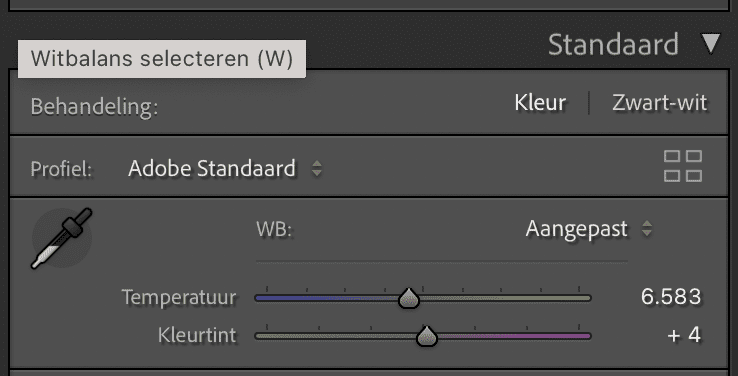
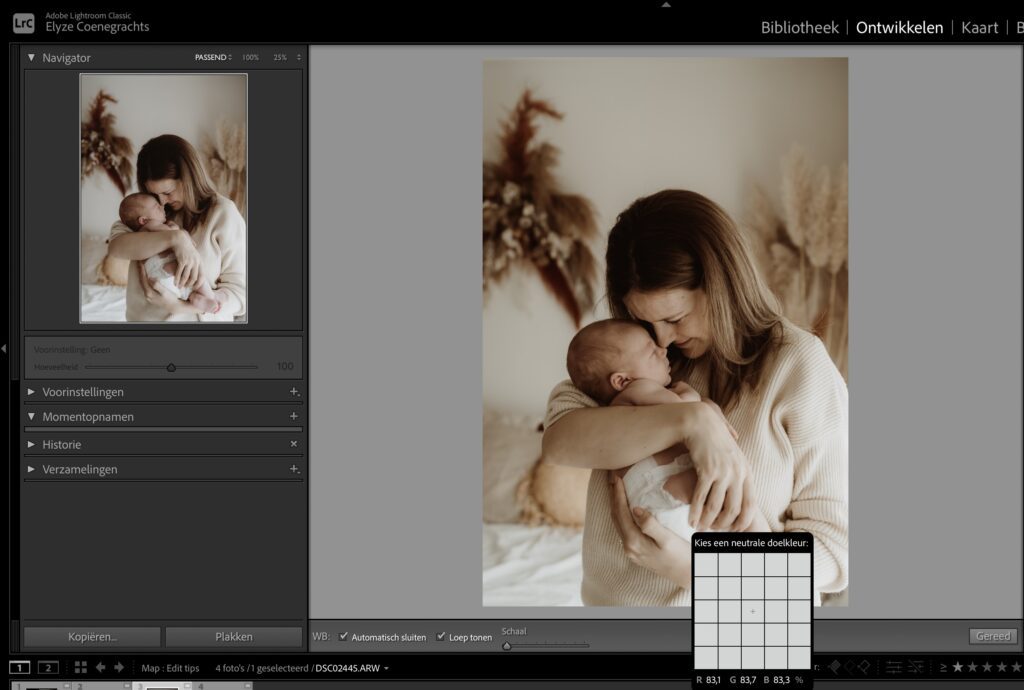
Test uit wat voor jou werkt!
Zoals ik hierboven al zei, is mijn favoriete methode om de witbalans handmatig aan te passen via de temperatuur schuiver, maar test zeker de drie methoden eens uit om te zien wat voor jou het beste werkt 😊
Het omgaan met witbalans is natuurlijk maar één van de vele stappen in een edit proces. Wil jij meer te weten komen over Lightroom en mijn edit workflow? Dan is mijn online cursus Editen in Lightroom iets voor jou! In deze cursus neem ik jou mee door alle functies in Lightroom, maar leer ik je ook hoe je een snelle workflow creëert, hoe je golden hour foto’s edit, welke apparatuur je nodig hebt, hoe je je foto’s best exporteert en nog veel meer.
Alle info over de cursus vind je hier!
